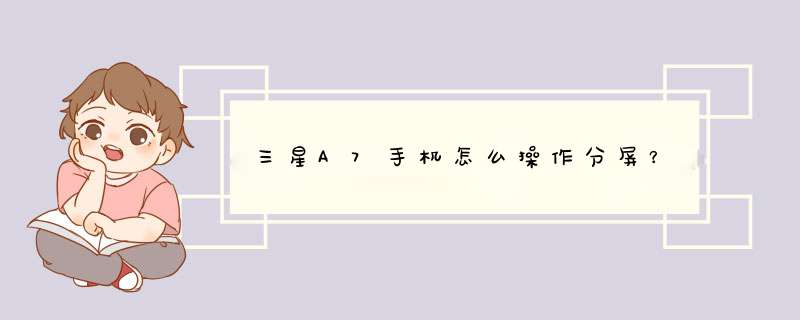
三星A7支持多窗口分屏,操作方法:
方法1:长按近期任务键-选择任意两个应用程序在分屏中显示;
方法2:点击近期任务键-点击某两个应用程序右上角的。
“吕”图标,可在分屏中显示。
注:多窗口程序默认添加,不支持自定义添加。
a7手机支持分屏功能,请操作:
长按屏幕右下角的返回键约2秒钟。
点击手机屏幕边缘出现的半圆形/半月形图标。
打开侧边栏。
从侧边栏中依次拖动两个图标至右侧,此时。
在同一界面中即可上下分屏显示两个程序。
注:
若点击返回键没有反应。
可能是由于未开启多窗口功能。
若是41版本请进入设定-显示-多窗口-打勾。
若是42以上版本请进入设定-我的设备/设备-显示-多窗口-打勾。
手机之间传输文件的操作方式很多,例如:
1S 换机助手软件传输文件。
2蓝牙传输文件。
3WLAN直连方式传输文件。
4S Beam方式传输文件。
Tips:
不同品牌和系统传输之间可能存在兼容性问题。
手机通过蓝牙传输文件的使用方法如下:
1接收者:进入设定-蓝牙-滑块打开-将设备可见打钩-在可见时间内让对方发送文件-选择是否接收-完成即可。
2发送者:进入我的文件-长按需要传输的文件不松手-共享通过-蓝牙-打开-扫描设备(接收方需开启可见)-选择接收者-完成即可。
手机通过WLAN直连传输的方法如下:
1开启WLAN直连功能:下拉顶帘长按WLAN图标,进入WLAN设置-右上角滑动开启/关闭-点击WLAN直连,此时另外一台手机也需要开启WLAN直连(不同的机型操作路径可能不同)。
2搜索设备并连接:两部手机均开启WLAN直连选项后,手机会自动搜索可用设备。搜索到后,点击该设备,此时另一台手机会收到连接邀请,点击连接即可成功连接。
3在手机上打开某张-点击屏幕上方的分享图标-WLAN直连-选择需要的设备-等待文件传输完成即可。
注:通过WLAN直连接收文件的路径不可修改:我的文件-手机内存-ShareViaWLAN或Download。
三星a7电源共享关闭方法步骤如下:
1、首先把屏幕滑下,可以看到到显示的电源共享已打开。
2、点右下角红线圈住的应用程序进入,点设定进入。
3、把屏幕滑到最后,点应用程序管理器进入。
4、点电源共享进入,把强制停止和禁用点成灰色即可将共享电源关闭。
5、关机后用小刷子或是棉签把充电口擦干净,之后就不会再自动启用电源共享。
三星A7手机流量若要共享给其他设备上网,方法如下:
1、手机开启移动数据并选择NET接入点,下拉顶帘菜单点击“移动数据”变为绿色。设定连接移动网络和接入点名称,选择NET的接入点。
2、打开设定连接WLAN热点和网络共享,“移动热点”滑动开启,点击右上角更多点击“配置移动热点”可设置名称、加密方式、密码和隐藏我的设备。
3、用另外的电脑或手机搜索本机的无线热点直接连接即可。
注意:如手机开启移动热点后,其他设备搜索不到,建议查看是否开启了隐藏我的设备。点击“设定”连接WLAN热点和网络共享,移动热点右上角更多,查看配置移动热点是否隐藏我的设备,如果是则改为否,即可。
若将手机中的文件与外置SD卡互相转移,请操作:
1若将话机中的多媒体文件移动到SD卡中:我的文件-设备存储-查找需要移动的文件夹-更多-编辑-选择需要移动的文件-移动至,返回到external_sd-点击移动到此处即可。反之亦然。
2部分手机支持将软件移动到SD卡中,操作:设置-应用程序-应用程序管理器-打开某个软件-存储-选择已使用的存储空间-更改-选择SD卡(或设置-更多-应用程序管理器-选中某个程序-移动到SD卡)。
温馨提示:不是所有的程序均可移至到SD卡,具体根据所下载的软件决定。
尊敬的三星用户您好:
根据您的描述,WLAN(WIFI)无线上网方式是通过WLAN搜索手机周边的无线网络,连接网络后,不通过手机产生上网流量,这样不仅可以节省手机流量,而且还可以正常上网。
使用WLAN时无须打开移动数据。
如果您想要使用WLAN(WIFI)无线上网功能,请按以下步骤操作:
1、下滑屏幕顶帘,将WLAN点亮,开启WLAN后手机会自动搜索周边的无线网络。如果您知道无线设备的名称和密码,您只需点击无线设备名称,然后输入密码,再点击连接即可。
2、待机页面,点击应用程序-设定-WLAN-开启WLAN,手机会自动搜索周边的无线网络。如果您知道无线设备的名称和密码,您只需点击无线设备名称,然后输入密码,再点击连接即可。
评价、建议、吐槽,请点击:supportsamsungcomcn/survey
欢迎分享,转载请注明来源:品搜搜测评网

 微信扫一扫
微信扫一扫
 支付宝扫一扫
支付宝扫一扫
